要在Excel中打开TDMS格式文件,可以使用LabVIEW的TDMS插件、TDMS文件导入向导、手动转换为CSV格式。这些方法各有优劣,具体取决于你的需求和使用习惯。下面将详细介绍如何使用这些方法来打开TDMS文件。
一、使用LabVIEW的TDMS插件
LabVIEW是一款由美国国家仪器公司(National Instruments)开发的系统设计平台和开发环境,专门用于测试、测量和控制应用。它提供了对TDMS文件的强大支持,并包含了与Excel的集成功能。
1.1 安装LabVIEW和TDMS插件
首先,需要确保你的系统中安装了LabVIEW软件。如果你尚未安装,可以从National Instruments的官方网站下载并安装。此外,还需要安装TDMS插件,该插件通常随LabVIEW一起提供,但也可以单独下载。
1.2 启动LabVIEW并加载TDMS文件
安装完成后,启动LabVIEW并打开一个新项目。在项目中,选择“文件”->“打开”,然后选择你要加载的TDMS文件。LabVIEW会自动识别并加载该文件。
1.3 导出TDMS文件到Excel
在LabVIEW中加载了TDMS文件后,可以使用LabVIEW的内置功能将数据导出到Excel。选择“工具”->“导出”->“导出到Excel”,并按照提示完成导出过程。这将生成一个包含TDMS数据的Excel文件。
二、使用TDMS文件导入向导
TDMS文件导入向导是由National Instruments提供的一个免费工具,可以帮助你将TDMS文件直接导入到Excel中。
2.1 下载并安装TDMS文件导入向导
首先,需要从National Instruments的官方网站下载TDMS文件导入向导。下载完成后,按照提示进行安装。
2.2 启动Excel并加载TDMS文件导入向导
安装完成后,启动Excel并打开一个新工作簿。在工作簿中,选择“加载项”选项卡,然后单击“TDMS文件导入向导”按钮。这将启动导入向导。
2.3 导入TDMS文件
在导入向导中,选择你要导入的TDMS文件,然后按照提示完成导入过程。导入完成后,TDMS文件中的数据将显示在Excel工作簿中。
三、手动转换为CSV格式
如果你不希望使用LabVIEW或TDMS文件导入向导,另一种方法是手动将TDMS文件转换为CSV格式,然后在Excel中打开。
3.1 使用LabVIEW或其他工具将TDMS文件转换为CSV
如果你已经安装了LabVIEW,可以使用LabVIEW将TDMS文件导出为CSV格式。选择“文件”->“导出”->“导出为CSV”,并按照提示完成导出过程。如果没有安装LabVIEW,可以使用其他支持TDMS文件的工具进行转换。
3.2 在Excel中打开CSV文件
转换完成后,启动Excel并打开一个新工作簿。在工作簿中,选择“文件”->“打开”,然后选择你转换后的CSV文件。Excel会自动识别并加载CSV文件中的数据。
四、使用Python脚本进行转换
对于那些熟悉编程的人来说,使用Python脚本进行转换也是一种有效的方法。Python的pandas库和nptdms库可以帮助你读取TDMS文件并将其转换为Excel格式。
4.1 安装所需的Python库
首先,你需要安装pandas和nptdms库。在命令行中运行以下命令:
pip install pandas
pip install nptdms
4.2 编写Python脚本
安装完成后,编写一个Python脚本来读取TDMS文件并将其转换为Excel格式。以下是一个示例脚本:
import pandas as pd
from nptdms import TdmsFile
读取TDMS文件
tdms_file = TdmsFile.read("your_file.tdms")
获取所有通道
all_channels = tdms_file.groups()[0].channels()
创建一个空的DataFrame
df = pd.DataFrame()
将所有通道的数据添加到DataFrame中
for channel in all_channels:
df[channel.name] = channel.data
将DataFrame导出为Excel文件
df.to_excel("output.xlsx", index=False)
4.3 运行Python脚本
保存脚本并运行它。运行完成后,你将得到一个包含TDMS数据的Excel文件。
五、使用第三方工具
除了上述方法外,还有一些第三方工具可以帮助你将TDMS文件转换为Excel格式。例如,TDMS File Viewer、TDMS DataPlugin等。这些工具通常具有用户友好的界面,可以帮助你轻松完成转换过程。
5.1 下载并安装第三方工具
根据你的需求,选择一个适合的第三方工具并下载安装。大多数工具都提供了免费的试用版,可以在购买前试用。
5.2 使用第三方工具进行转换
安装完成后,启动工具并加载你要转换的TDMS文件。按照工具的使用说明,将TDMS文件转换为Excel格式。
通过上述方法,你可以轻松地在Excel中打开和使用TDMS格式文件。根据你的具体需求和使用习惯,选择最适合你的方法。
相关问答FAQs:
1. 如何在Excel中打开TDMS格式的文件?
您可以通过使用LabVIEW软件中的TDMS插件来将TDMS文件转换为Excel支持的格式,然后在Excel中打开。您可以在LabVIEW的官方网站上找到TDMS插件,并按照说明进行安装和操作。
2. 我下载了一个TDMS文件,但无法直接在Excel中打开。有什么解决方法吗?
是的,Excel不直接支持TDMS格式。但您可以使用一些第三方软件或插件来将TDMS文件转换为Excel支持的格式,例如CSV或XLSX。您可以搜索并下载这些转换工具,并根据说明进行操作。
3. 我想在Excel中打开TDMS文件并保留其通道和时间戳信息。有什么方法可以实现吗?
是的,您可以使用NI TDMS Excel Add-In来在Excel中打开TDMS文件,并保留其通道和时间戳信息。这个插件可以让您直接在Excel中读取和处理TDMS文件,而无需进行额外的转换。您可以在NI官方网站上找到并下载这个插件,并按照说明进行安装和使用。
原创文章,作者:Edit2,如若转载,请注明出处:https://docs.pingcode.com/baike/4434778